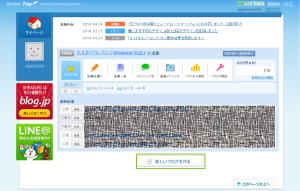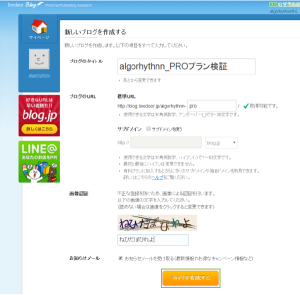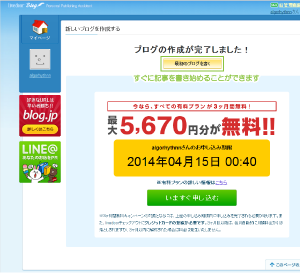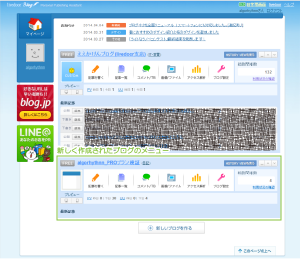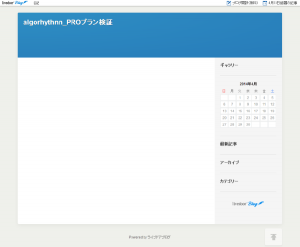livedoor™ブログを追加で新規作成する手順
2014/11/22
livedoor™ブログでは最大で10個までブログを作成して運用することができます。
PROなどの有料プランなどの割り当ては1ブログごとに契約する必要はありますが、
複数のブログを作成することによって、
目的に合ったコンテンツをそれぞれのブログに対してそれぞれ投稿したりすることができるようになります。
livedoorIDの登録
livedoorブログを利用するにはlivedoorIDの登録が必要です。
livedoorIDの取得がまだでしたら以下の投稿でご紹介していますので取得してください。
livedoor™IDの新規登録
livedoorブログの追加作成
livedoorブログでは複数のブログの作成を認めています。
ヘルプに対しても明記されています。
複数ブログ機能を利用する – livedoor Blog ヘルプセンター (抜粋引用)
複数ブログ機能について
1つのログインIDにつき10個までブログを作成・管理できる機能です。
有料プランをご利用の場合、プランは各ブログごとに適用されます。1つのアカウントで複数のブログを有料プランにしたい場合、それぞれのブログでお申し込みが必要になります。
追加のブログを作成する手順は難しいものではありませんが、
今回新しくブログを作成する必要がありましたので、作成手順についてご紹介しておきます。
livedoorブログの管理ページ(マイページ)にアクセスします。
マイページ | livedoor Blog
マイページにアクセスしたら、表示されている[+新しいブログを作る]をクリックします。
新しいブログを作る画面が開いたら、ブログの基本情報の設定を行います。
ブログのタイトル
ブログのタイトルを決定します。ブログの目的やコンテンツを端的に表すようなネーミングをするといいでしょう。
ブログのURL
ブログのURLではブログを公開する際に利用するURLを指定します。
まずは、標準URLの設定は必須です。
標準URL
標準URLでは追加のブログでは、
livedoorID(ログインID)の後に「-」付加した後ろに任意の文字列を付加する形で指定ができます。
私の場合ログインIDが「algorhythnn」になりますので、「algorhythnn-XXX」形式になります。
ここでは、「algorhythnn-pro」として作成しました。
この設定は他の人と重複しないよう指定する必要がありますが、ユーザーIDを含むことからまず重複しません。
※尚、一旦ここに入力して、ブラウザを閉じたりした場合には入力済みの文字列が利用できない場合もあります。
サブドメイン
標準URLを入力することによって、サブドメインの[サブドメインを使う]チェックボックスが選択できるようになります。
このサブドメインを利用すると、標準URLのディレクトリ形式のURLから、
以下のドメインのサブドメインを利用することができるようになります。
- blog.jp
- doorblog.jp
- ldblog.jp
- dreamlog.jp
- publog.jp
ディレクトリ形式のURLよりサブドメイン形式のURLのほうがいいとも言われます。
ケースバイケースで利用されるといいでしょう。
ここでは、のちにサブドメインへの変更を行う予定ですので標準URLの利用で進めます。
画像認証
画像に表示されている文字を入力し、認証します。
お知らせメール
登録してあるメールアドレスに対してお知らせメールを受け取る場合には、チェックを付与します。
入力が完了したら[ブログを作成する]をクリックして新しいブログを作成します。
新しくブログが作成されると「ブログの作成が完了しました!」と表示されます。
[最初のブログを書く]をクリックすると、記事の投稿画面が開きさっそく投稿を行うことができます。
livedoorブログの管理ページ(マイページ)には追加したブログが表示されるようになります。
新規に作成したブログに対してすぐにアクセスすると空白のページが表示されます。
さいごに
簡単に新しいブログを作成して始めることができるのは、
こうした無料ブログサービスの大きなメリットかもしれません。
ただ、無料ブログにはいろいろ制約もありますので、
簡単だというだけで 使い始めるよりも、長期的視野で自分で設置したブログなどをお勧めします。
逆に無料ブログなどのサービスではドメインの歴史が古いというメリットがあったり、
独自のSEO施策が施されていたりといったメリットもあります。
メリットデメリットを考えて利用されるといいでしょう。
LINE、LINEロゴはLINE株式会社の登録商標です。
登録番号は以下の通りです。
第5534399号、第5544081号、第5544082号、第5570784号、第5577357号
第5591904号、商願2013-5832、商願2013-40205
LINEロゴ、アイコンその他のマーク等はLINE株式会社の商標であり、LINE株式会社の著作物です。
livedoorはLINE株式会社の登録商標(第4451585号)であり、
livedoorブログはLINE株式会社のサービス名称です。
livedoorロゴ、アイコンその他のマーク等はLINE株式会社の商標であり、LINE株式会社の著作物です。
関連記事
-

-
livedoor™ブログの個別記事を外部サイト(WordPress)へ転送(スマホ)
Google or AdMax Promotion(it) 禁断の機能がau公式 …
-

-
livedoor™ブログの日本語カテゴリアーカイブURLを英字URLに設定する手順
Google or AdMax Promotion(it) 禁断の機能がau公式 …
-

-
livedoor™ブログのトップページを外部サイト(WordPress)へ転送
Google or AdMax Promotion(it) 禁断の機能がau公式 …
-
-
livedoor™ブログの投稿を外部サイト(WordPress)へ引っ越し転送する手順
Google or AdMax Promotion(it) 禁断の機能がau公式 …
-

-
Google™AdSense広告をlivedoor™ブログで利用する上の規約確認
Google or AdMax Promotion(it) 禁断の機能がau公式 …
-

-
Google™AdSense広告をlivedoor™ブログに設置する方法(本文挿入)
Google or AdMax Promotion(it) 禁断の機能がau公式 …
-

-
livedoor™ブログにサブドメインの割り当てとURL転送
Google or AdMax Promotion(it) 禁断の機能がau公式 …
-

-
livedoor™IDの新規登録
Google or AdMax Promotion(it) 禁断の機能がau公式 …
-

-
livedoor™ブログの個別記事を外部サイト(WordPress)へ転送(PC)
Google or AdMax Promotion(it) 禁断の機能がau公式 …
-

-
Google™AdSense広告をlivedoor™ブログに設置する方法(PC・HTML)
Google or AdMax Promotion(it) 禁断の機能がau公式 …